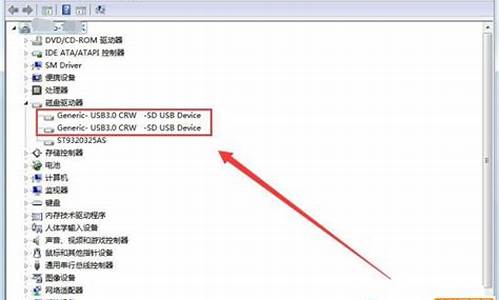技嘉刷bios按哪个键_技嘉刷bios工具
1.技嘉h61M—ds2主板怎么升级bios?
2.技嘉主板BIOS升级

1、主板的PCB版本可以在主板上找到,如下图的位置:
2、技嘉主板刷新BIOS可以用它自家的软件:@BIOS,这个有下载,下面我也给你传了一个。
3、软件界面、具体使用方法见下文:
上图的右边四句英文:
Update BIOS From GIGABYTE Server——从技嘉官方服务器升级BIOS;
Update BIOS From File——从本机文件升级BIOS(前提是需要你已经下载好需要升级的BIOS文件)
Se Current BIOS to File——保存当前版本的BIOS到文件…
About @BIOS——关于本软件@BIOS(关于该软件的简介)
4、直接点击第一个(需要联网):Update BIOS From GIGABYTE Server
这样就可以从技嘉的官方服务器查找最新的BIOS,点击最新的那个就可以自动更新了。
技嘉h61M—ds2主板怎么升级bios?
技嘉主板如何刷bios方法:
1、首先,我们得先确认我们所使用的技嘉主板型号,关机状态下,按下电源键开机,同时按键盘上的“Del”键也就是“Delete”键,这样,我们就可以进入主板BIOS设置界面了。
2、我们点击系统选项卡,来到下图的位置,在这里,我们可以找到我们电脑主板的具体型号,例如我们这里使用的是B360MPOWER。
3、我们进入系统,用浏览器打开百度搜索技嘉,或者直接在浏览器地址栏输入:技嘉科技,进入后,点击右上角的搜索按钮,输入我们之前所看到的主板具体型号(例如我们这里是B360MPOWER),然后回车。
4、找到并进入该主板的详细介绍页面,点击“支持与下载”。
5、进入页面后,再点击“BIOS”。
6、找到技嘉为这款主板推出的所有版本的BIOS。我们选择最后推出的一个版本,也就是最新的版本,点击“中国”来下载。
7、下载好BIOS文件后,我们要准备一个U盘,分区格式必须是FAT32的(主板BIOS只认这种格式哦),把我们下载到的BIOS文件复制到U盘的FAT32分区里,然后重启进入BIOS设置界面。(U盘要插着哦!)点击“Q-Flash”打开刷BIOS程序。
8、然后点击“UpdateBIOS”。
9、再次确认一下将要刷的BIOS文件跟你的主板具体型号是否匹配,这点非常重要哦,在下面那个地方选择放BIOS文件的分区,也就是我们的U盘,右边选择将要刷的BIOS文件。确认都无误后,点击最右边的箭头继续下一步。
10、然后是选择刷BIOS的模式,右快速和完全两种模式,一般地我们选择“Intact”。
11、显示正在更新BIOS,请等待读取进度条,这时千万不要拔掉电源。
12、刷BIOS完成,等几秒后电脑会自动重启的,技嘉主板刷bios操作完毕。
技嘉主板BIOS升级
技嘉h61M—ds2主板可以通过技嘉刷BIOS工具进行BIOS更新。
1、登录技嘉的支持与下载,输入主板型号,下载需要升级的BIOS固件版本和刷BIOS软件“@BIOS”。
2、下载完成后,对“@BIOS”进行安装,对BIOS固件进行解压,一般会得到三个文件。
3、@BIOS 安装后,在开始菜单中找到它,然后运行。
4、在 @BIOS 主界面点击右侧“Update BIOS from file”,然后找到刚才下载的固件,选择扩展名为BIOS固件的文件,确定。
5、弹出警告窗口,意思是“升级BIOS期间,屏幕可能会冻结几秒钟。确定要升级BIOS”,选择 OK 。
6、升级完成后,会提示重启进入 BIOS ,并且加载优化设置。重启进入 BIOS ,先点击 “Load Optimized Defaults”,然后再进行BIOS 的修改,比如启动顺序等,这样 BIOS 就升级完成了。
准备工作:
下载bios固件,下载bios升级工具。
1、下载bios升级工具后解压出来,里面是安装程序,安装完成后可以通过开始菜单找到安装后的工具。
运行工具后点击“Update BIOS from File”按钮,把刚才下载好的BIOS解压出来,并选择BIOS文件。
2、 选择好BIOS后程序会有个提示,是否更新BIOS。3、点击OK继续后,可以看到刷新进度。
4、当全部刷新完成后,程序会提示要重启一次才可以。
5、 点击Restart Now,就是立即重启,重启后BIOS就已经刷新完成了。声明:本站所有文章资源内容,如无特殊说明或标注,均为采集网络资源。如若本站内容侵犯了原著者的合法权益,可联系本站删除。